Denk je erover om een Apple Watch aan te schaffen of heb je het mooie accessoire van Apple al om je pols gehad? Vervolgens vertellen we je de belangrijkste tips en trucs over welke Siri-commando's je in het dagelijks leven tijd en zenuwen kunnen besparen. Het volledige potentieel van de digitale smartwatch kan zich alleen ontvouwen als u weet hoe u de Apple Watch verstandig in uw dagelijks leven kunt integreren en welke passende commando's dit gemakkelijker maken. Laten we gaan!
Hoe Apple Watch-opdrachten uit te voeren

Ongeacht welk commando je op je Apple Watch wilt proberen. Eerst moet je op de kroon klikken. Druk één keer stevig op de zijkroon, houd deze ingedrukt en er verschijnt een Siri-display. Je Apple Watch maakt geen geluid, maar er wordt je gevraagd wat je wilt weten. Nu is het aan jou welke van de volgende opdrachten je aan je assistent Siri wilt geven.
Check het weer

Wilt u weten hoe warm het vandaag wordt of hoe het weer is in uw woonplaats of vakantiebestemming? Vraag het dan eenvoudig aan uw horloge. Siri beschikt ook op elk moment over toekomstige weergegevens als u zowel de locatie als de datum opgeeft.
- Hoe is het weer?
- Hoe is het weer in Keulen?
- Het is koud vandaag?
- Hoe wordt het weer dit weekend?
- Heb ik vandaag een paraplu nodig?
- Hoe zal het weer zijn aanstaande maandag in Berlijn?
Afhankelijk van hoe je je vraag stelt, zal het antwoord van Siri ook passend zijn. Zo kom je er niet alleen achter wat de huidige of toekomstige temperatuur zal zijn, maar ook of je een paraplu nodig hebt.
Een kleine tip: als u uw locatie invoert, oriënteert Siri zich automatisch op de door u ingestelde locatie. Dit betekent dat u de weergegevens ook op vakantie van thuis ontvangt als u onderweg eenvoudigweg naar het weer vraagt. Als u echter wilt weten hoe warm of koud het is op uw vakantiebestemming, moet u de locatie expliciet vermelden. Armbanden voor de Apple Watch .
Bedien uw muziek
 Als je het weer hebt gecheckt, ga je waarschijnlijk de deur uit. Veel Apple Watch-dragers luisteren graag onderweg naar een beetje muziek. Bedien eenvoudig uw muziek met uw horloge om uw pols en vertel Siri wat u specifiek wilt horen. Via de Apple Watch start je niet alleen losse nummers of hele playlists, maar kun je ook een nummer pauzeren.
Als je het weer hebt gecheckt, ga je waarschijnlijk de deur uit. Veel Apple Watch-dragers luisteren graag onderweg naar een beetje muziek. Bedien eenvoudig uw muziek met uw horloge om uw pols en vertel Siri wat u specifiek wilt horen. Via de Apple Watch start je niet alleen losse nummers of hele playlists, maar kun je ook een nummer pauzeren.
- Speel liedje
- Speel een liedje
- Spellen LIJST
- Pauze
Belangrijk: Als je via je Apple Watch een muzikale opdracht geeft, wordt de muziek niet op de Apple Watch afgespeeld, maar op je smartphone. Je kunt je iPhone dus in je zak laten zitten en je Apple Watch gebruiken om specifieke instructies te geven over wat je wilt horen.
Beheer instellingen
In het vliegtuig is het al zo hectisch dat je niet altijd alle handen vrij hebt om je apparaten op te bergen, je bagage neer te zetten en jezelf vast te maken. Zodat u niet moeizaam naar de vluchtmodus-instellingen op uw horloge hoeft te zoeken, kunt u Siri eenvoudig vragen de vliegmodus in te schakelen - en deze na de vlucht weer uit te schakelen.
- Schakel de vliegtuigmodus in
- Schakel de vliegtuigmodus uit
Bovendien kunt u Bluetooth op elk gewenst moment via de Apple Watch activeren en deactiveren.
Tijd, wekkers en timers en armbanden Apple Watch .
 Met een klok kun je de tijd zien waar je bent - tot nu toe gaat het goed. Maar wat als je de tijd van andere steden en landen wilt weten? Hiervoor is een Google-zoekopdracht niet meer nodig. Vraag het gewoon aan Siri op uw Apple Watch en de bijbehorende tijd wordt weergegeven.
Met een klok kun je de tijd zien waar je bent - tot nu toe gaat het goed. Maar wat als je de tijd van andere steden en landen wilt weten? Hiervoor is een Google-zoekopdracht niet meer nodig. Vraag het gewoon aan Siri op uw Apple Watch en de bijbehorende tijd wordt weergegeven.Bovendien kunt u op elk gewenst moment een wekker instellen of de wekker uitschakelen. Sta je daarentegen in de keuken of wil je niet vergeten dat de wasmachine klaar is, dan stel je eenvoudig een timer in via je Apple Watch.
- Zet een timer op 10 minuten
- Zet morgenochtend een wekker om 06.00 uur
- Schakel mijn wekker uit
- Hoe laat is het in New York?
Door te vragen hoe laat het is in een bepaald land of stad, vertelt Siri je niet alleen de huidige tijd, maar ook het algemene tijdsverschil. Dit is vaak zelfs sneller dan een Google-zoekopdracht!
Berichten, oproepen, agenda's en lijsten
Met de Apple Watch kun je niet alleen algemene informatie opvragen of instellingen aanpassen, maar ook de productiviteit verbeteren. Schrijf eenvoudig een bericht met je Apple Watch of bel sneller contacten in plaats van dat je ze moeizaam moet zoeken in het telefoonboek.
- Schrijf een bericht (u wordt dan gevraagd naar wie u het bericht wilt sturen - u kunt de berichttekst eenvoudig dicteren met uw Apple Watch)
- Bel mijn moeder (elke naam in uw telefoonboek kan worden genoemd als de persoon die u moet bellen
- Voeg brood toe aan het boodschappenlijstje (afhankelijk van of de lijst al bestaat, wordt de gewenste herinnering toegevoegd - als alternatief zal Siri ook een nieuwe lijst voor je aanmaken via de Apple Watch)
Goed om te weten: Als je klaar bent met het dicteren van het bericht, heb je zelfs de keuze of de tekst als sms of als gesproken bericht moet worden verzonden. Het is echter het beste om vooraf na te denken over hoe u het bericht wilt verzenden, anders ontbreken in uw sms-bericht niet-gedicteerde punten of komma's of heeft de ontvanger een kleine reden om te glimlachen bij een gesproken bericht met gedicteerde punten.
Training, kennis en navigatie
 Siri ondersteunt je ook in het dagelijks leven met allerlei kleine dingen via de Apple Watch. Bent u op zoek naar een routebeschrijving naar de bioscoop? Of wil je de volgende training niet activeren via de instellingen? Misschien wil je ook weten hoe Batman eruit ziet of hoe hoog de Alpen zijn? Dit en nog veel meer kan worden bereikt met behulp van de Apple Watch-query. Voor dit doel kunt u de Bing-afbeeldingszoekfunctie of Wikipedia gebruiken om uw vragen te beantwoorden.
Siri ondersteunt je ook in het dagelijks leven met allerlei kleine dingen via de Apple Watch. Bent u op zoek naar een routebeschrijving naar de bioscoop? Of wil je de volgende training niet activeren via de instellingen? Misschien wil je ook weten hoe Batman eruit ziet of hoe hoog de Alpen zijn? Dit en nog veel meer kan worden bereikt met behulp van de Apple Watch-query. Voor dit doel kunt u de Bing-afbeeldingszoekfunctie of Wikipedia gebruiken om uw vragen te beantwoorden.
- Hoe hoog is de BERG?
- Hoeveel inwoners heeft CITY?
- Wie speelt er in FILM?
- Wanneer is NAAM geboren?
- Wanneer stierf NAME?
- Hoe oud is NAAM?
Ook sportieve, financiële en politieke gebeurtenissen of omstandigheden kunnen via de Apple Watch worden opgevraagd.
- Wanneer speelt TEAM?
- Hoe speelde TEAM? (Als je de uitslag van een specifiek spel wilt weten, hoef je alleen maar een tijdstip, datum of speldag op te geven)
- GROEP aandelenkoers
- Hoe gaat het met de DAX?
U kunt uw Apple Watch ook gebruiken voor navigatie door uw gewenste bestemming of een type bestemming te definiëren.
- Waar is het dichtstbijzijnde tankstation?
- Hoe bereik ik het Duitse Museum?
Slimme huisbediening en apps van derden
De Apple Watch ondersteunt je niet alleen bij speciale behoeften, maar ook in het dagelijks leven binnen je eigen vier muren. Met watchOS2 kunnen bijvoorbeeld alle HomeKit-opdrachten via Siri worden aangestuurd, mits de juiste hardware beschikbaar is.
- Doe het licht in de KAMER aan
- Open de voordeur
Toegang tot apps van derden heeft de diversiteit ook nog verder vergroot. Afhankelijk van welke app al Siri-ondersteuning biedt op de Apple Watch (afhankelijk van de update) zijn mogelijk de volgende commando’s mogelijk.
- Bellen met Skype
- Stuur 10 euro naar NAAM met PayPal
- Toon damesschoenen op Pinterest
- Open de Weer-app
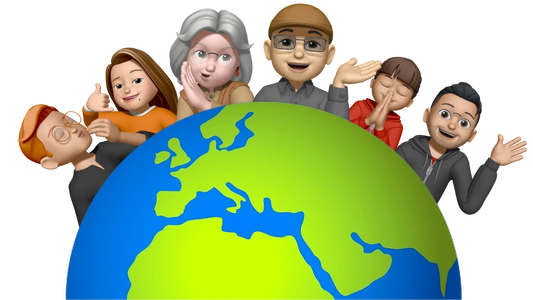





Share:
Apple Watch met verkooprecords - en een blik in de toekomst!
WWDC 2017: nieuws voor de Apple Watch